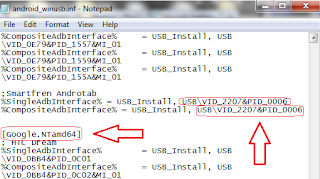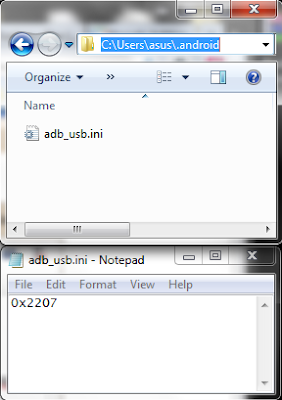Smartfren Andro Tab Skyworth S7 ini menggunakan prosessor jenis ARM cortex A8 dan ram 1GB.
ARM cortex A8 ini berada dalam kecepatan minimum 408 mhz, maximum 1008 mhz, dan 816 mhz kondisi idle. performanya cukup baik menjalankan multi tasking, dikarenakan memakai ram 1 GB. akan tetapi performanya akan menurun bila banyak aplikasi yang di install. aplikasi ini bisa di managing dengan juice defender agar baterai bisa lebih awet.
tentang performa prosessor disini, background proses sangat berpengaruh. anda bisa melihat running apps di setting - apps - running. anda juga bisa melihat show cached prossses disana. anda dapat menghentikan proses aplikasi yang tidak perlu.
kinerja prosessor di Smartfren Andro Tab Skyworth S7 ini terbilang ngoyo (kerja keras), apabila kita memainkan game HD, yang berakibat tampilan layar yang tersendat-sendat. ini bukan karena ram yang kurang (1 GB), tetapi prosessor berada pada batas maksimum terus menerus, untuk itu maka kita harus membagi tugas prosessor dengan gpu. system default firmwares Smartfren Andro Tab Skyworth S7 ini menugaskan prosessor melakukan tasking juga merender grafis.
cara membagi tugas kinerja prosessor dan gpu adalah dengan mengedit file build.prop.
agar lebih aman backup dulu file build.prop anda yang berada pada /system/ build.prop ke sd card eksternal.
1. buka root explorer dan set Mounted as RW. klik saja icon putih yang bertuliskan 'Mount R/W'.
2. buka file build.prop dengan menekan file build.prop agak lama, dan open in text editor.
3. penambahan kode hanya yang terlihat di dalam garis kotak kuning.
setelah kode
dalvik.vm.stack-trace-file=/data/anr/traces.txt
kode yang ditambah:
dalvik.vm.checkjni=false
profiler.force_disable_err_rpt=1
profiler.force_disable_ulog=1
video.accelerate.hw=1
ro.media.enc.jpeg.quality=100
ro.kernel.android.checkjni=0
ro.kernel.checkjni=0
windowsmgr.max_events_per_sec=500
ro.max.fling_velocity=12000
ro.min.fling_velocity=8000
debug.egl.hw=1
debug.composition.type=gpu
profiler.force_disable_err_rpt=1
profiler.force_disable_ulog=1
video.accelerate.hw=1
ro.media.enc.jpeg.quality=100
ro.kernel.android.checkjni=0
ro.kernel.checkjni=0
windowsmgr.max_events_per_sec=500
ro.max.fling_velocity=12000
ro.min.fling_velocity=8000
debug.egl.hw=1
debug.composition.type=gpu
note:
lihat string yang meng force gpu untuk merender grafis
4. set permission as rw r r
5. done. restart Smartfren Andro Tab Skyworth S7 anda dan lihat hasilnya.